Jednoduchý a rýchly sprievodca rootovaním systému Android

Po rootnutí telefónu s Androidom máte plný prístup k systému a môžete spúšťať mnoho typov aplikácií, ktoré vyžadujú root prístup.
Slack je užitočná aplikácia, ktorú mnoho tímov používa na komunikáciu. Takže neprijatie jednej z týchto správ môže spôsobiť vážne problémy a spôsobiť oneskorenia v tímových projektoch. Preto je nevyhnutné vedieť, ako opraviť nefungujúce upozornenia Slack, aby ste nikdy nezmeškali dôležitú tímovú správu. Pokračujte v čítaní, aby ste videli tipy na opätovné spustenie upozornení Slack a nikdy nezmeškali, čo tím hovorí. Môžete vyskúšať metódy od použitia vstavaného nástroja na riešenie problémov až po preinštalovanie aplikácie, ale dúfajme, že to nebude potrebné.
Ako opraviť, že upozornenia Slack nefungujú pre stolné počítače a Android
Vždy je najlepšie začať so základnými opravami akýchkoľvek problémov, vrátane Slacku. Pozastavili ste napríklad upozornenia na Slacku a zabudli ste ich znova povoliť? Upozornenia môžete zapnúť otvorením aplikácie a klepnutím na kartu Vy vpravo dole. Ak pozastavíte upozornenia, zobrazí sa to napravo od možnosti.
Klepnite na možnosť Pozastaviť upozornenia a potom na Obnoviť upozornenia červenou farbou. V dolnej časti sa tiež zobrazí správa, ktorá vás informuje o obnovení upozornení.
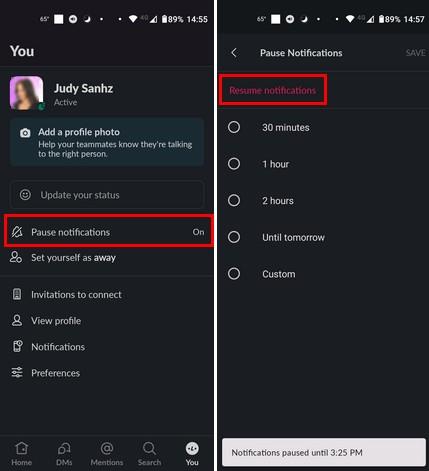
Ak chcete zabrániť tomu, aby sa to opakovalo, môžete naplánovať pozastavenie upozornení podľa plánu. Týmto spôsobom sa nemusíte obávať reštartovania upozornení, pretože funkcia bude na konci plánu vypnutá.
Ak používate Slack na počítači , otvorte aplikáciu a kliknite na svoj profilový obrázok . Ak sú upozornenia pozastavené, uvidíte, že sú zapnuté v možnosti Pozastaviť upozornenia. Umiestnite kurzor na možnosť Pozastavené upozornenia a kliknite na položku Obnoviť upozornenia červenou farbou.
Vo svojom počítači budete môcť použiť novú funkciu, v ktorej si môžete nastaviť upozornenia Slack podľa plánu. Ak chcete vytvoriť plán upozornení , kliknite na svoj profilový obrázok a umiestnite kurzor na možnosť pozastavenia upozornení . Keď sa zobrazí bočná ponuka, kliknite na Nastaviť plán upozornení .
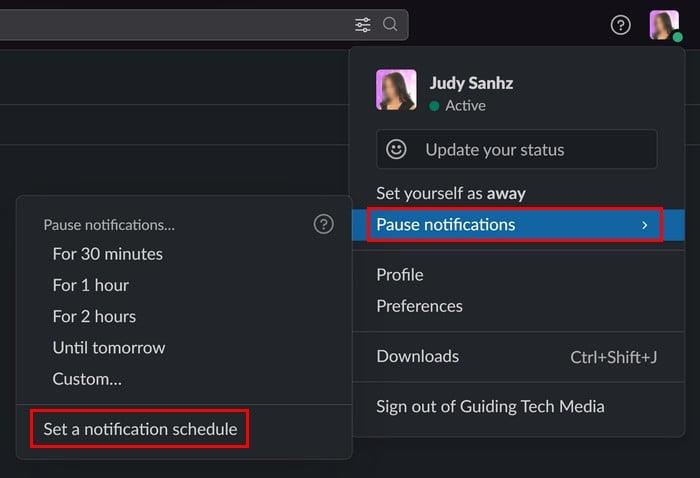
Mali by ste byť v Nastaveniach, kde môžete nastaviť dátum a čas, kedy má aplikácia odosielať upozornenia. Vyberte si svoj rozvrh a môžete ísť.
Opravte nefunkčné upozornenia Slack: Zmeňte možnosť Upozorniť ma na nastavenia
Slack má sekciu v Nastaveniach, kde si môžete prispôsobiť, aký typ upozornení budete dostávať. Môžete dostávať upozornenia na všetky správy, priame správy, zmienky a kľúčové slová. Existuje aj možnosť Nič. Uistite sa, že je vybratá možnosť Všetky správy, aby ste nikdy nezmeškali žiadne správy Slack. Ak chcete vykonať túto zmenu, klepnite na kartu Vy vpravo dole a potom na možnosť Upozornenia . Vyberte možnosť V mobile o a môžete si vybrať z možností, ako napríklad:
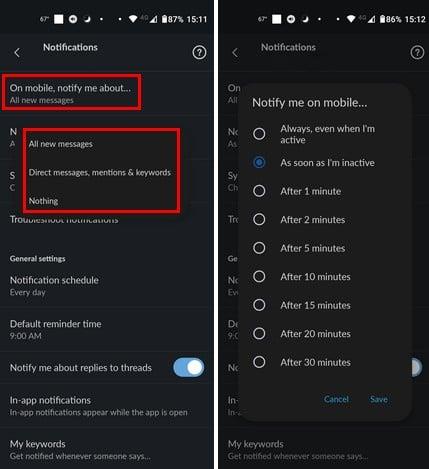
K dispozícii bude aj možnosť s názvom Upozorniť ma na mobile. Pomocou tejto možnosti si môžete vybrať, kedy vás má Slack upozorniť na nové správy. Môžete si vybrať až 30 minút po alebo dokonca, keď ste aktívni.
Opravte nefunkčné upozornenia Slack: Upozornenia vášho zariadenia sú vypnuté
Ďalším dôvodom, prečo nedostávate upozornenia, je, že upozornenia pre danú aplikáciu v systéme Android alebo v počítači sú vypnuté. Ak chcete skontrolovať, či sú upozornenia pre Slack pre Android zapnuté, prejdite do Nastavenia > Aplikácie a upozornenia > Slack > Upozornenia a uistite sa, že je zapnuté tlačidlo Všetky upozornenia Slack.
Ak chcete skontrolovať počítač so systémom Windows , stlačte klávesy Windows a I. V Nastaveniach prejdite do časti Systém > Upozornenia > Slack . Ak ešte nie je, zapnite možnosť upozornení v hornej časti a pokiaľ tam budete, môžete si tiež prispôsobiť spôsob prijímania upozornení, aby ste ich nezmeškali.
Opravte nefunkčné upozornenia Slack: Vypnite režim Nerušiť
Každý potrebuje trochu času pre seba, a tu prichádza na rad režim Nerušiť, ale ak je stále zapnutý, nebudete nastavovať dôležité upozornenia. Ak chcete skontrolovať, či máte na svojom zariadení so systémom Android funkciu Nerušiť, prejdite do časti Nastavenia > Zvuk > Nerušiť . Ak je zapnuté, na tlačidle v hornej časti sa zobrazí nápis Vypnúť teraz. Klepnite naň a uvidíte, či dostanete upozornenia Slack.
Na počítači so systémom Windows 11 môžete vypnúť režim Nerušiť tak, že prejdete do časti Nastavenia > Systém > Zameranie . Možnosť Focus bude mať rôzne možnosti, ktoré môžete povoliť alebo nie, a možnosť Nerušiť je jednou z nich. Môžete ho tiež vypnúť v časti Nastavenia > Systém > Upozornenia > Nerušiť ; vypnite to.
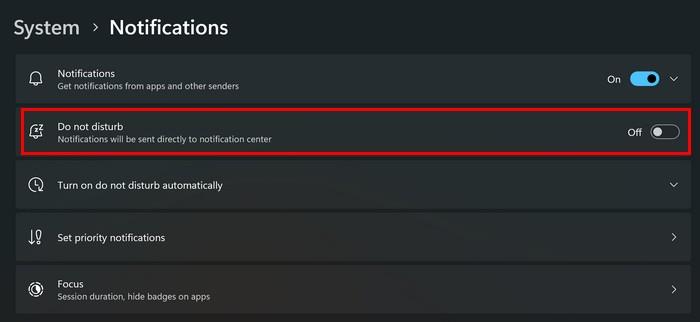
Oprava nefunkčných upozornení Slack: Použite vstavaný nástroj na riešenie problémov s upozorneniami Slacks
Vedeli ste, že Slack má vstavaný nástroj na riešenie problémov, ktorý môžete použiť? Vyskúšanie tejto možnosti stojí za pokus vyriešiť problém s upozornením. Otvorte aplikáciu Slack a potom kartu Vy vpravo dole. Klepnite na možnosť Upozornenia a možnosť riešenia problémov bude štvrtá v zozname.
Slack prejde kontrolným zoznamom, aby zistil, ako všetko beží. Skontroluje nasledovné:
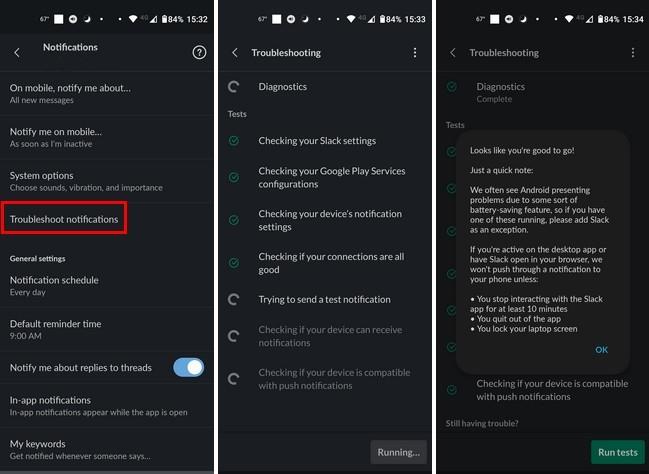
Po dokončení testu uvidíte súhrn toho, čo test urobil. Napríklad vám povie, či na vašom zariadení s Androidom rozpoznal funkciu šetriča batérie, ktorá vám bránila dostávať upozornenia.
Opravte nefunkčné upozornenia Slack: Vymažte alebo opravte súbory vyrovnávacej pamäte pre Slack
Nie je žiadnym tajomstvom, že súbory vo vyrovnávacej pamäti sa môžu poškodiť, a preto je nevyhnutné ich čas od času vyčistiť. Vyrovnávaciu pamäť na svojom zariadení s Androidom môžete odstrániť tak, že prejdete do časti Nastavenia > Aplikácie a upozornenia > Slack > Ukladací priestor a vyrovnávacia pamäť > Vymazať vyrovnávaciu pamäť .
Ak chcete opraviť aplikáciu na počítači so systémom Windows 11 , stlačením klávesov Windows a I otvorte Nastavenia . Prejdite do časti Aplikácie > Nainštalované aplikácie > Slack , kliknite na tri bodky napravo a prejdite na Rozšírené nastavenia . Posúvajte sa nadol, kým nenarazíte na časť Obnoviť . Uvidíte dve resetovacie tlačidlá. Jeden opraví aplikáciu bez vymazania jej údajov, zatiaľ čo druhý ju vymaže. Prečítajte si text o možnosti, aby ste vedeli, ktorá je ktorá.
Opravte nefungujúce upozornenia Slack: Aktualizujte aplikáciu
Ak má aplikácia Slack chybu, môže ju opraviť iba spoločnosť; udržiavať ho v aktuálnom stave je to najlepšie. Ak chcete skontrolovať všetky čakajúce aktualizácie na svojom zariadení s Androidom, otvorte Google Play a klepnite na svoj profilový obrázok . Klepnite na Spravovať aplikácie a zariadenia a automaticky vyhľadá aktualizácie. Zobrazí sa počet čakajúcich aktualizácií.
Na počítači so systémom Windows 11 môžete aplikáciu aktualizovať automaticky tak, že prejdete do obchodu Microsoft a kliknete na profilový obrázok . Prejdite do časti Nastavenia a zapnite možnosť Aktualizácie aplikácií , aby sa vaše aplikácie automaticky aktualizovali v systéme Windows.
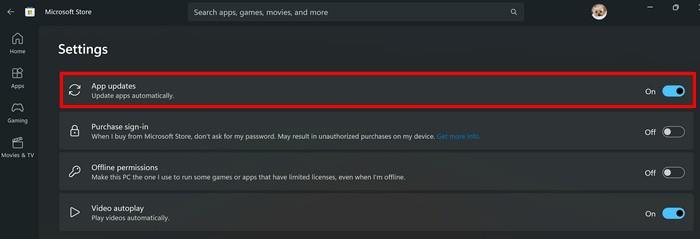
Oprava nefunkčných upozornení Slack: Preinštalujte aplikáciu Slack v systéme Windows a Android
Ak nič iné nefunguje, môžete aplikáciu preinštalovať na svojom zariadení so systémom Android a počítači so systémom Windows. Ak chcete aplikáciu odinštalovať na svojom zariadení so systémom Android, dlho stlačte ikonu aplikácie Slack a presuňte ju nahor na ikonu koša. Potvrďte, že ho chcete odinštalovať. Keď aplikácia zmizne, prejdite do služby Google Play a nainštalujte ju ako ktorúkoľvek inú.
Ak chcete aplikáciu odinštalovať z počítača so systémom Windows 11, prejdite do časti Nastavenia > Aplikácie > Nainštalované aplikácie > Slack > Bodky > Odinštalovať . Ak chcete aplikáciu preinštalovať, nainštalujte ju znova z obchodu Microsoft Store.
Ďalšie čítanie
Upozornenia môžu prestať fungovať v akejkoľvek aplikácii. Ak napríklad vaše upozornenia prestali fungovať na Skype, tu je návod, ako môžete opraviť, že upozornenia Skype nefungujú v systéme Windows 10 a nedostávajú upozornenia WhatsApp . Pozrite sa, ako môžete opraviť nedostávanie upozornení WhatsApp. Pre používateľov Trello je k dispozícii aj príručka, ako opraviť nedostávanie upozornení Trello .
Záver
Nedostávanie upozornení Slack môže viesť k tomu, že nedostanete podstatné podrobnosti o tímovom projekte. Ale s tipmi v tejto príručke by ste mali byť schopní spustiť svoje upozornenia. V niektorých prípadoch ich môžete pozastaviť alebo môžete mať zapnutú funkciu ako Nerušiť, v dôsledku čoho nebudete dostávať upozornenia. Čo spôsobilo vaše problémy s upozorneniami na Slacku? Dajte mi vedieť v komentároch nižšie a nezabudnite článok zdieľať s ostatnými na sociálnych sieťach.
Po rootnutí telefónu s Androidom máte plný prístup k systému a môžete spúšťať mnoho typov aplikácií, ktoré vyžadujú root prístup.
Tlačidlá na vašom telefóne s Androidom neslúžia len na nastavenie hlasitosti alebo prebudenie obrazovky. S niekoľkými jednoduchými úpravami sa môžu stať skratkami na rýchle fotografovanie, preskakovanie skladieb, spúšťanie aplikácií alebo dokonca aktiváciu núdzových funkcií.
Ak ste si nechali notebook v práci a musíte poslať šéfovi urgentnú správu, čo by ste mali urobiť? Použite svoj smartfón. Ešte sofistikovanejšie je premeniť telefón na počítač, aby ste mohli jednoduchšie vykonávať viac úloh naraz.
Android 16 má widgety uzamknutej obrazovky, ktoré vám umožňujú meniť uzamknutú obrazovku podľa vašich predstáv, vďaka čomu je uzamknutá obrazovka oveľa užitočnejšia.
Režim Obraz v obraze v systéme Android vám pomôže zmenšiť video a pozerať ho v režime obraz v obraze, pričom video si môžete pozrieť v inom rozhraní, aby ste mohli robiť iné veci.
Úprava videí v systéme Android bude jednoduchá vďaka najlepším aplikáciám a softvéru na úpravu videa, ktoré uvádzame v tomto článku. Uistite sa, že budete mať krásne, magické a elegantné fotografie, ktoré môžete zdieľať s priateľmi na Facebooku alebo Instagrame.
Android Debug Bridge (ADB) je výkonný a všestranný nástroj, ktorý vám umožňuje robiť veľa vecí, ako je vyhľadávanie protokolov, inštalácia a odinštalovanie aplikácií, prenos súborov, rootovanie a flashovanie vlastných ROM, vytváranie záloh zariadení.
S aplikáciami s automatickým klikaním. Pri hraní hier, používaní aplikácií alebo úloh dostupných na zariadení nebudete musieť robiť veľa.
Aj keď neexistuje žiadne zázračné riešenie, malé zmeny v spôsobe nabíjania, používania a skladovania zariadenia môžu výrazne spomaliť opotrebovanie batérie.
Telefón, ktorý si momentálne veľa ľudí obľúbi, je OnePlus 13, pretože okrem vynikajúceho hardvéru disponuje aj funkciou, ktorá existuje už desaťročia: infračerveným senzorom (IR Blaster).







